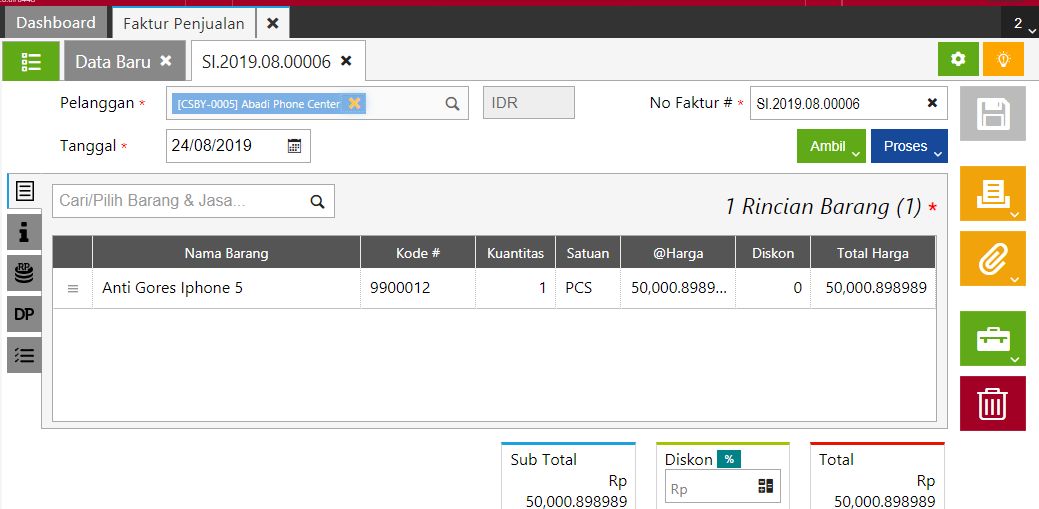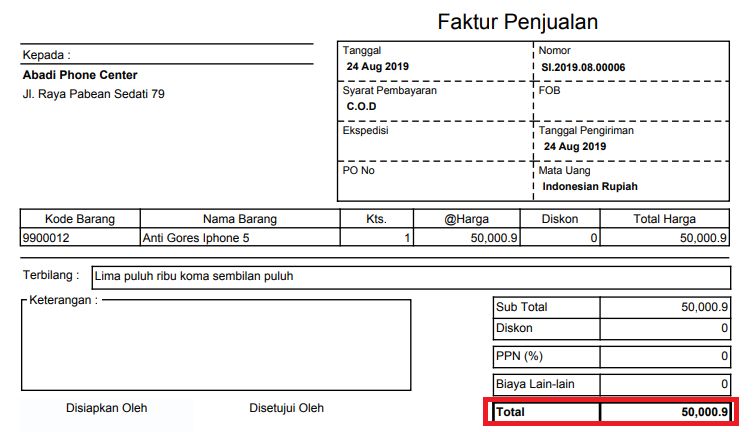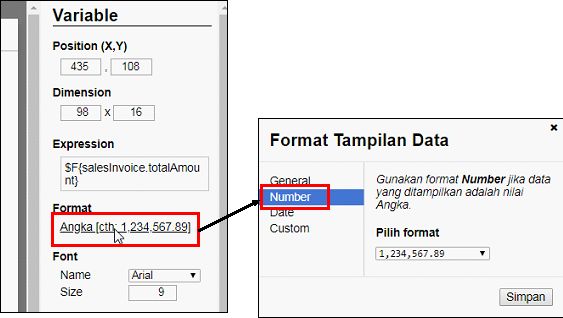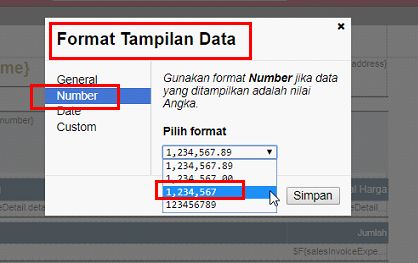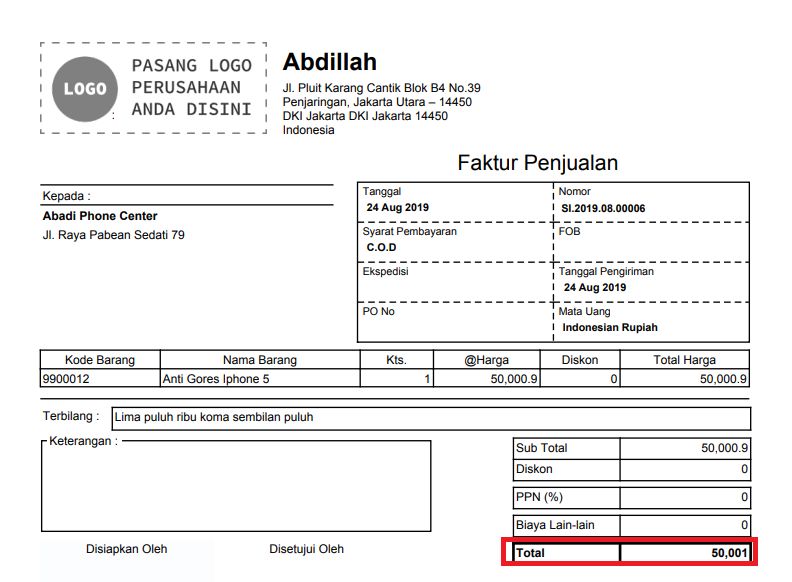Sebagai ilustrasi yaitu melakukan pengaturan format desimal pada Desain Cetakan Faktur Penjualan. Dan dibawah ini tampilan transaksi Faktur Penjualan serta Desain Cetakan-nya sebelum dilakukan pengaturan, yaitu sesuai dengan default Desain Cetakan di Accurate Online.
Berikut ini langkah-langkah untuk melakukan pengaturan format angka desimal (angka dibelakang koma) pada Desain Cetakan :
- Buka Desain Cetakan Faktur Penjualan, yaitu dari menu Pengaturan | Desain Cetakan, pilih desain cetakan yang dimaksud, kemudian klik Buka Desainer (Icon Pensil Hijau).
- Pada Desainer dari desain cetakan yang dimaksud, klik kolom yang ingin diatur format angka desimalnya, kemudian dibagian Variable, cari Format kemudian klik dibagian “Angka” dan akan tampil combo box ‘Format Tampilan Data’, yang tertuju pada bagian ‘Number’.
- Pilih pilihan Format Desimal yang sesuai pada bagian “Pilih Format”, misal adalah dipilih dengan format 1,234,567 kemudian simpan dan simpan desain cetakannya.
- Tampilan Desain Cetakan untuk nilai Total Invoice dengan pemilihan format 1,234,567 adalah sebagai berikut.
Note : anda bisa melakukan pengaturan Format Angka Desimal diluar pilihan format yang tersedia, yaitu dengan memilih format angka Custom pada Format Tampilan Data. Kemudian silakan atur penempatan desimal yang diisikan seperti pada gambar terlampir yaitu disiikan dengan #,##0.### (tanda pagar dibelakang koma ini menentukan banyaknya desimal yang ditampilkan).